3 Koraki za Integracijo ChatGPT v Word

Se sprašujete, kako integrirati ChatGPT v Microsoft Word? Ta vodnik vam pokaže, kako to storiti s pripomočkom ChatGPT za Word v 3 enostavnih korakih.
V današnjem svetu so naši računalniki prostor za shranjevanje naših dragocenih datotek in podatkov. Ti podatki so vedno v nevarnosti, da jih ukradejo, vdrejo ali jih vidi nezaželena ali nepooblaščena oseba. Če želite zaščititi svoje podatke, jih morate šifrirati s programsko opremo za šifriranje. Torej, tukaj je seznam najboljših 10 programske opreme za šifriranje za operacijski sistem Windows, ki je na voljo v letu 2019.
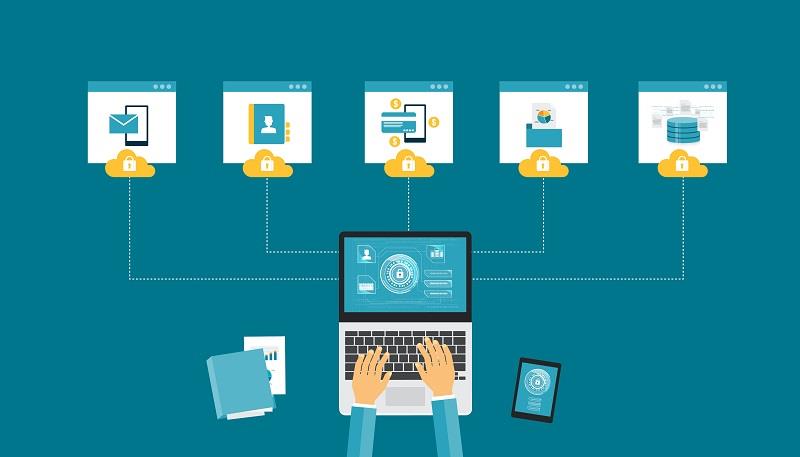
Windows odkrito shranjuje vaše podatke na pogone, ki niso zaščiteni s šifriranjem, tako da lahko vsakdo zelo hitro dostopa do vaših osebnih ali zaupnih podatkov. To lahko vodi tudi do vdora ali kraje podatkov in tako lahko za vedno izgubite svoje datoteke in mape. Zato potrebujete programsko opremo za šifriranje, da zagotovite zaščito svojih datotek in dokumentov pred krajo in zlorabo. Morda potrebujete tudi upravitelja gesel , da si zapomnite gesla.
Programska oprema za šifriranje pretvori katero koli datoteko ali podatke v skrivne kode, ki vam pomagajo skriti dejanske datoteke pred radovednimi očmi in rokami. Samo uporabnik lahko dešifrira šifrirane podatke s posebnimi ključi.
Vsebina
Top 10 najboljših programov za šifriranje za Windows 2019
Naslednjih 10 programov za šifriranje je najboljše, kar lahko ponudi trg. To so najboljša orodja, ki pomagajo zgraditi zid za zaščito vaših osebnih in zaupnih podatkov in podatkov.
1 – AxCrypt
AxCrypt je ena izmed vodilnih programov za šifriranje, združljiva z operacijskim sistemom Windows. To je preprosta programska oprema, ki se hitro odziva in je zelo uporabna pri šifriranju datotek.
AxCrypt je zelo priročen za delo. Šifrirano datoteko si lahko ogledate samo z dvojnim klikom in geslom/kodo. Ko spremenite že šifrirano datoteko, se samodejno ponovno šifrira, tako da vaši podatki ostanejo zaščiteni tudi brez veliko truda.
AxCrypt lahko prenesete brezplačno, vendar je brezplačna različica primerna samo za osebno uporabo. AxCrypt ponuja plačljivo različico za komercialno uporabo, ki ponuja več funkcij, kot so deljenje ključev, podpora za shranjevanje v oblaku, anonimna imena datotek, generator gesel in še veliko več.
Specifikacije AxCrypt
2 – DiskCryptor
DiskCryptor je brezplačna programska oprema, ki je na voljo za šifriranje celotnega diska za Windows. Je odprtokodna programska oprema, zato je dostopna od koder koli. Ta programska oprema vam pomaga šifrirati celoten trdi disk ali različne particije trdega diska, medtem ko lahko večina druge programske opreme šifrira samo datoteke ali mape.
DiskCryptor pomaga tudi pri namestitvi šifriranja na zunanjo napravo za shranjevanje, ki jo je mogoče povezati z osebnim računalnikom.
Specifikacije DiskCryptorja
Prednosti
Slabosti
3 – 7-Zadrga
To orodje za šifriranje je dobro znano, ker vam pomaga stisniti datoteke in jih šifrirati. Datoteke lahko stisne za 2-10 % več kot druga programska oprema. 7-Zip je zelo preprost in enostaven za razumevanje ter še bolj udoben za uporabo. S 7-Zip lahko svoje datoteke in mape zaščitite z geslom.
Specifikacije 7-Zip
Prednosti
Slabosti
4 – Bitlocker
To je programska oprema za šifriranje celotne količine, primerna samo za določene operacijske sisteme MS Windows. Je enostaven za uporabo in lahko naenkrat šifrira celoten pogon ali particije trdega diska. Zmogljiva orodja za šifriranje v tej programski opremi vam pomagajo, da vaše datoteke in mape ostanejo popolnoma brez vsiljivcev.
Specifikacije:
5 – Cryptainer LE
Cryptainer LE je brezplačna programska oprema za šifriranje, ki je zelo majhna (448 bitov). Programska oprema je enostavna in enostavna za uporabo.
Cryptainer LE ustvari majhne (100 MB) šifrirane »trefe« ali pogon na trdem disku. Podatke lahko shranite ali izbrišete ali spremenite v/iz teh trezorjev glede na vaše zahteve.
Vstavite lahko tudi gesla, da ustvarite močno zaščito za svoje podatke.
Specifikacije Cryptainer LE
6 – CryptoForge
CryptoForge je zelo močna in zmogljiva programska oprema za šifriranje. Je zelo še vedno za namestitev in še enostavnejši za uporabo. Datoteko lahko takoj šifrirate tako, da jo kliknete neposredno, nato pa vse kar morate storiti je, da izberete 'šifriraj' in vnesete geslo. S to programsko opremo lahko tudi dešifrirate ali raztrgate datoteke.
Je počasnejši in zahteva več časa za šifriranje datotek kot večina programske opreme, vendar zagotavlja veliko varno šifriranje, ki ga je zelo težko razbiti. Najbolj primeren je za Windows 10, vendar deluje tudi na nekaterih drugih OS.
Specifikacije CryptoForge
Prednosti
Slabosti
7 – Gpg4win
Je vrhunska programska oprema za šifriranje ne samo datotek in map, ampak tudi vaše e-pošte, klepetov itd. Zagotavlja kriptografski sistem z javnim ključem, ki vam omogoča šifriranje e-pošte ali datotek. Daje vam osebni in javni ključ; javni ključ lahko delite z drugimi in jim omogočite varen dostop do šifriranih podatkov.
Gre za zelo kompleksno programsko opremo, primerno tako za osebno kot za komercialno uporabo. S to programsko opremo lahko tudi stisnete datoteke in mape.
Specifikacije Gpg4win
8 – CryptoExpert 8
CryptoExpert 8 velja za eno najboljših orodij za šifriranje za vaš računalnik z operacijskim sistemom Windows. Ponuja popolnoma brezplačno različico za domače uporabnike in plačljivo različico za korporacije in podjetja.
S to programsko opremo lahko ustvarite trezor in shranite vse svoje pomembne datoteke in mape. Podpira vse vrste podatkov, kadar koli pa lahko tudi varnostno kopirate podatke v teh trezorjih.
Prav tako lahko kadar koli dodate, izbrišete ali spremenite datoteke v trezorju po svojih zahtevah.
Specifikacije CryptoExpert 8
Prednosti
Slabosti
9 – LastPass
LastPass je zaradi svojega odličnega vmesnika, ki je enostaven za uporabo in močnega varnostnega sistema, uvrščen kot eno najboljših orodij za upravljanje gesel. Je brezplačna, v to programsko opremo pa lahko tudi shranite svoja gesla. Ko zaklenete datoteke, ne morete spremeniti gesla.
Ima tudi premium različico, vendar ni veliko bolj impresivna od brezplačne.
Specifikacije LastPass
Prednosti
Slabosti
10 – Šifriranje naprave Windows 10
Ne gre posebej za programsko opremo za šifriranje; namesto tega je to vnaprej vgrajena funkcija v sistemu Windows 10. Svoj trdi disk ali različne particije lahko šifrirate tako, da omogočite to funkcijo. Če želite to omogočiti, se morate prijaviti v Windows z Microsoftovim računom. Vaš obnovitveni ključ se samodejno naloži v Microsoftove strežnike.
Če želite to funkcijo poiskati v računalniku z operacijskim sistemom Windows 10, sledite tem korakom: Nastavitve → Posodobitev in varnost → Šifriranje naprave .
Prednosti
Slabosti
Kako šifrirati trdi disk z BitLockerjem
Šifriranje pogona BitLocker je funkcija, ki jo najdemo v operacijskem sistemu Windows 10, ki vam omogoča, da na trdi disk namestite šifriranje, da ga zaščitite pred radovednimi očmi, ki poskušajo pokukati v vaše občutljive/zasebne podatke.
Tukaj so koraki za vklop šifriranja na trdem disku z BitLockerjem
1. korak: Pritisnite tipko Windows + X , da odprete bližnjico do naprednega uporabnika .
2. korak: Izberite Nadzorna plošča .
3. korak: Kliknite Sistem in varnost .
4. korak: Izberite Šifriranje pogona BitLocker .
5. korak: Kliknite Vklopi BitLocker .
6. korak: Izberite, kako želite dostopati do pogona ali ga odkleniti: Vnesite geslo ali Vstavite bliskovni pogon USB . (Za nadaljevanje izberite Vnesite geslo za namen tega priročnika)
7. korak: Vnesite geslo po vaši izbiri. Ne pozabite izbrati močnega gesla.
8. korak: Naslednje bodo prikazane različne možnosti za shranjevanje obnovitvenega ključa. Na primer shranjevanje v Microsoftov račun, shranjevanje na bliskovni pogon USB, shranjevanje v datoteko, tiskanje obnovitve .
9. korak: Izberite ustrezno možnost in kliknite Naprej .
10. korak: Izberite ustrezno možnost šifriranja med novim načinom šifriranja in združljivim načinom ter kliknite Naprej .
11. korak: Preverite možnost Zaženi preverjanje sistema BitLocker in izberite Nadaljuj .
12. korak: Znova zaženite računalnik, da začnete postopek šifriranja .
13. korak: Po ponovnem zagonu vnesite geslo .
Čas, potreben za dokončanje postopka šifriranja, je odvisen od velikosti pogona. Ko je postopek končan, boste na pogonu našli ikono ključavnice. S tem se preveri, ali je BitLocker vklopljen in je pogon varno šifriran.
Morda vam bo všeč tudi:
Povzetek
Dandanes je nujno sprejeti ukrepe za zaščito svojih občutljivih in ključnih podatkov, zlasti na prenosnih in tabličnih računalnikih. Vaše datoteke so morda v nevarnosti, da bodo padle v napačne roke. Zato jih morate zaščititi s programsko opremo za šifriranje.
Toda včasih samo šifriranje podatkov ni dovolj; poskrbite, da ga zaščitite tudi z enim ali več gesli. Uporabite katero koli od zgoraj naštetih programov, da zagotovite, da bodo vaši podatki varni in zdravi.
Se sprašujete, kako integrirati ChatGPT v Microsoft Word? Ta vodnik vam pokaže, kako to storiti s pripomočkom ChatGPT za Word v 3 enostavnih korakih.
Tukaj najdete podrobna navodila, kako spremeniti niz uporabniškega agenta v brskalniku Apple Safari za MacOS.
Prikazujemo vam, kako spremeniti barvo osvetlitve za besedilo in besedilna polja v Adobe Readerju s tem korak-po-korak priročnikom.
Ali potrebujete načrtovanje ponavljajočih se srečanj na MS Teams z enakimi člani ekipe? Naučite se, kako nastaviti ponavljajoče se srečanje v Teams.
Želite onemogočiti zaslon za posodobitev programske opreme Apple in preprečiti njegovo pojavljanje na računalniku Windows 11 ali Mac? Preizkusite te metode zdaj!
Če iščete osvežujočo alternativo tradicionalni virtualni tipkovnici, je Samsung Galaxy S23 Ultra odlična rešitev. Z
Odkrijte, kako odpraviti napako OneDrive s kodo 0x8004de88, da boste lahko spet uporabljali svoje oblačne shrambe.
V tem vadnici vam pokažemo, kako spremeniti privzeto nastavitev povečave v Adobe Readerju.
Ali pogosto vidite napako Opravičujemo se, nismo se mogli povezati z vami na MS Teams? Preizkusite te napotke za odpravljanje težav in se znebite te težave zdaj!
Trenutno ni mogoče onemogočiti anonimnih vprašanj v Microsoft Teams Live Events. Tudi registrirani uporabniki lahko pošiljajo anonimna vprašanja.






